افزونه اسکچاپ و اضافه کردن آن به محیط طراحی
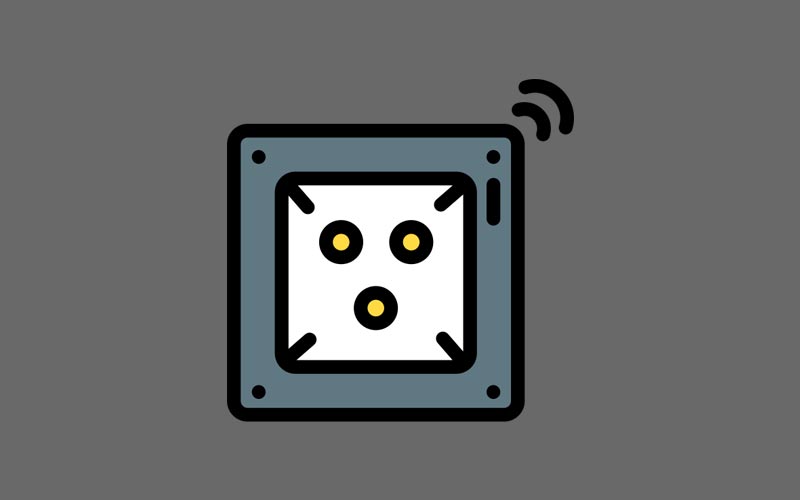
مخزن افزونه اسکچاپ (Extension Warehouse) و اسکچاپ برای کار با یکدیگر ساخته شدهاند. در واقع میتوان گفت بدون این افزونه ها قدرت اسکچاپ هم بی معنی میشود. در بیشتر موارد برای اضافه کردن یک افزونه به برنامهی اسکچ آپ، شما میتوانید به راحتی گزینهی install (نصب) در صفحهی جزئیات افزونه را انتخاب کنید و مدتی صبر کنید تا نرمافزار بقیه ی کار را انجام دهد. با این یادگیری اسکچاپ همراه تیم طراح شید باشید.
با این وجود، روند نصب با هشدارهایی همراه است:
- اگر شما به مخزن افزونههای اسکچاپ از مرورگر وب دسترسی پیدا کنید، به جای گزینهی install (نصب)، گزینهی Download (دانلود) را میبینید، و سپس لازم است که فایل دانلود شدهی .rbz را به صورت دستی از قسمت preferences در اسکچاپ نصب کنید.
نکته: در محیط اسکچاپ اگر با انتخاب Window > Extention Warehouse به مخزن افزونه اسکچاپ بروید، نصب و مدیریت افزونهها بسیار آسان میشود.
- افزونه اسکچاپ یک قابلیت رایگان است. بسیاری از افزونهها در انبار افزونهها به صورت رایگان قابل دانلود و استفاده است. توسعهدهنده ها همچنین گزینهی فروش افزونهها برای پرداخت یکباره و اشتراکی را نیر دارند. وقتی که یک افزونه برای فروش گذاشته میشود، در چنین مواردی به جای اینکه گزینهی install را ببینید، گزینهی Purchase (خرید) و بعضی اوقات گزینهی Install Trial (نصب آزمایشی) را مشاهده میکنید که در شکل زیر نشان داده شدهاست. افزونه اسکچاپ آزمایشی برای مدت محدود به صورت رایگان قابل استفاده است. در بعضی موارد، یک افزونه برای فروش است اما شما باید این افزونه را از سایت توسعه دهنده خرید کنید و به صورت دستی آن را نصب کنید.
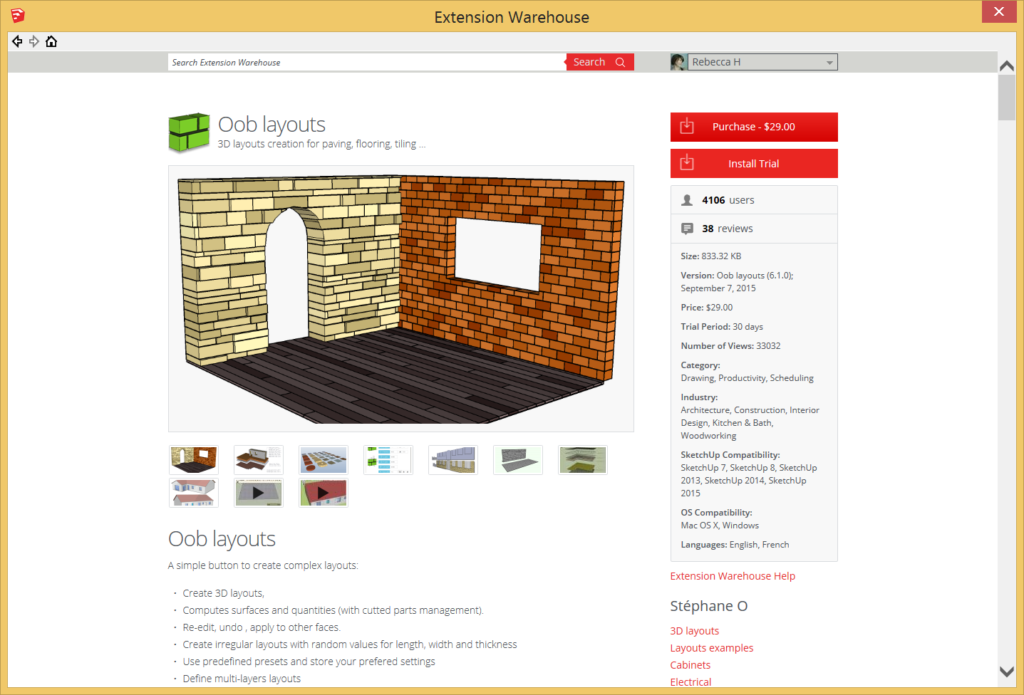
نصب دستی پلاگین اسکچاپ در Preferences
اگر شما یک افزونه اسکچاپ را از مخزن افزونه با استفاده از مرورگر و وبسایت توسعه دهنده دانلود کنید، افزونه شما به صورت فایل با پسوند .rbz بستهبندی شده است که میتوانید به شکل دستی آن را نصب کنید. برای این کار این مراحل را دنبال کنید:
- در اسکچاپ Window > Extension Manager را انتخاب کنید. پنجرهی Extension Manger باز میشود.
- روی گزینهی Install Extension را کلیک کنید.
- در کادر بازی که نمایان است، به فایل .rbz که در کامپیوتر شما ذخیره شدهاست بروید و فایل را انتخاب کنید و روی گزینهی OK (Microsoft Windows) یا Open (Mac OS X) کلیک کنید.
- زمانی که برنامهی اسکچاپ در مورد نصب افزونهها هشدار میدهد تنها از منابع معتبر تهیه کنید، Yes را کلیک کنید و مراحل نصب را ادامه دهید. (در حقیقت فرض میشود که شما به منبع افزونه اسکچاپ اعتماد دارید)
تست یا خرید افزونه اسکچاپ در مخزن
چه از طریق مرورگر به انبار افزونه وارد شوید یا برنامه اسکچاپ، شما میتوانید افزونه اسکچاپ را خرید کنید. با این وجود، برای نصب افزونهی آزمایشی یا خرید شده، لازم است که از طریق اسکچاپ وارد مخزن افزونه بشوید.
در صورتی که نیاز به خرید پلاگینی دارید مراحل پیش رو شما از قرار زیر است:
- در صفحهی جزئیات پلاگین اسکچاپ روی گزینهی Purchase (خرید) کلیک کنید. (اگر شما توانستید نسخهی آزمایشی را قبل از خرید دانلود کنید، نصب آزمایشی را در لینک اسکچاپ میبینید. برای نصب نسخهی آزمایشی، مراحلی که در ادامه برای نصب نسخهی خریداری شده یا آزمایشی خواهد آمد را ببینید).
- مشخصات پرداخت خود را وارد کنید. مشخصات پرداخت برای تایید کارت اعتباری (credit card) شما الزامی است. فیش پرداخت شما به آدرس ایمیلی که شما برای ورود به مخزن افزونه از آن استفاده میکنید ارسال میشود. اگر شما فیش پرداخت را کمی پس از پرداخت دریافت نکردید، فولدر اسپم ایمیلتان را بررسی کنید.
نکته: بعد از خرید یک افزونه، مخزن افزونه اسکچاپ قابلیت استرداد مبلغ پرداختی را ندارد. اگر شما تمایل دارید تا قبل از خرید افزونه آن را آزمایش کنید، به دنبال گزینهی نصب آزمایشی (Trial) باشید، که این گزینه موجب میشود قبل از این که افزونه را بخرید، آزمایش کنید که چگونه کار میکند.
برای نصب افزونهی آزمایشی یا خریداری شده، مراحل زیر را دنبال کنید:
- در اسکچاپ، Window > Extension Warehouse را انتخاب کنید و وارد انبار پلاگین اسکچاپ شوید.
- برای نصب نسخهی آزمایشی، افزونهای را که میخواهید را جستجو کنید، و در صفحهی جزئیات افزونه، گزینهی نصب آزمایشی (Install Trial) را کلیک کنید. اگر شما پیش از این، افزونه را خریداری کردهاید به مرحهی 3 بروید.
- از منوی کابر، My Extensions (افزونههای من) را انتخاب کنید.
- در برگهی My Extensions، به قسمت افزونهی آزمایشی یا افزونهی خریداری شده که میخواهید نصب کنید بروید و روی Install Trial یا لینک Install کلیک کنید. در شکل ذیل، شما لینک نصبی آزمایشی را مشاهده میکنید.
- اگر برنامهی اسکچ آپ از شما برای ادامهی نصب در مورد این که به منبع افزونه اسکچاپ اعتماد دارید سوال میکند، لازم است که برای ادامه روی Yes کلیک کنید. بعد از چند لحظه، کادر اعلان اعلام میکند که افزونه نصب شدهاست.
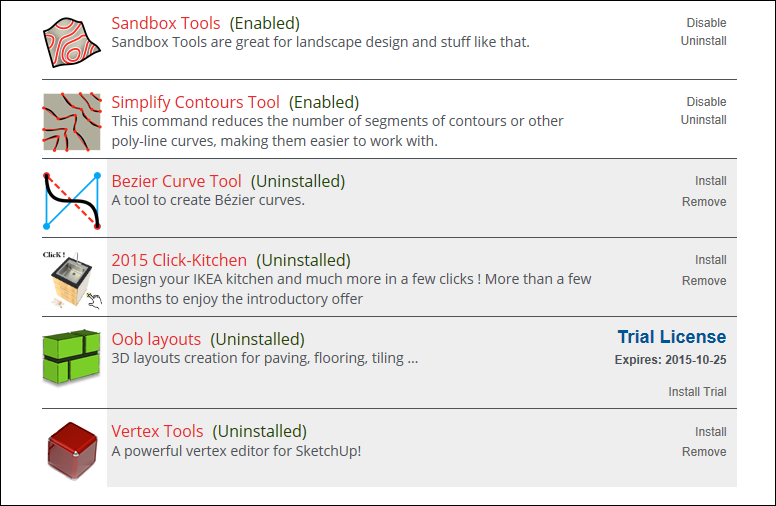
پیدا کردن و استفادهی افزونه بعد از اتمام نصب
بعد از این که افزونه را نصب کردید، چگونه از آن در اسکچاپ استفاده کنید؟
همانطور که در شکل ذیل نشان داده شدهاست، گاهی افزونه اسکچاپ در منوی Extensions (افزونهها) ظاهر میشود. به راحتی افزونه را از منو انتخاب تا از آن استفاده کنید. افزونه ممکن است برای استفاده از امکاناتش نوار ابزار داشته باشد، مانند نوار ابزار Curve Maker که در شکل نشان داده شده است. دفعات دیگر، پلاگین اسکچاپ در منوی Draw، منوی Tools یا منوی context قرار دارد.
نکته: برای جزئیات چگونگی استفاده از یک افزونه اسکچاپ مستندات افزونه را بخوانید که در صفحهی جزئیات افزونه میتوانید آن را پیدا کنید. برای مثال، صفحهی اطلاعات افزونه ممکن است شامل ویدیو و دستور عملها باشد یا دارای لینک هایی به اسناد بیشتر باشد که در مورد چگونگی کار کردن افزونه به ما اطلاعات بدهد. اگر شما سوالی دارید، نظر بقیهی کاربران را در همان پلاگین اسکچاپ بررسی کنید (همچنین در صفحهی جزئیات افزونه)
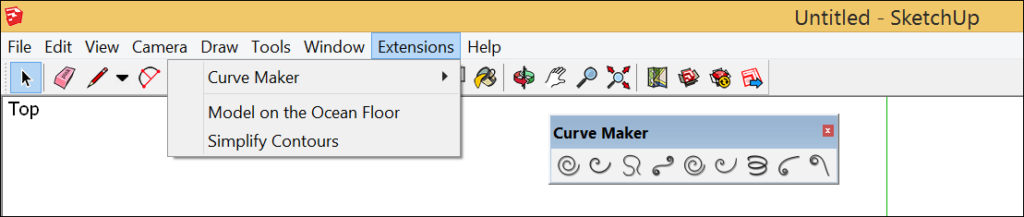
درباره امید ابوالحسنی
روزی آرزو داشتیم که تمام ایران طراحی را بیاموزد، به سبک ما، به سبکی مدرن، به سبک طراح شید و خوشحالیم که در طول این ۴ سال به آرزویمام رسیده ایم و نامی مطمئن برای مردمان سرزمینم خلق کردهایم و این رسالت ما تا انتها خواهد بود...
نوشته های بیشتر از امید ابوالحسنی






دیدگاهتان را بنویسید